

| Systemwalker Live Help V13.2.0 Clientガイド - Windows(R)共通 - |
目次
索引
 
|
| 第1章 Live Helpの利用 | > 1.3 [クライアントからダイヤル]画面 |
[クライアントからダイヤル]画面で[設定の変更]ボタンをクリックすると、[設定の変更]画面が表示されます。ここでは、ユーザ名や電話帳を変更することができます。
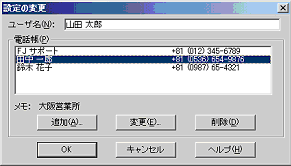
サポートの要請に使うユーザ名を入力します。ユーザ名の長さは、半角文字換算で最大16文字です。
このフィールドは、電話帳に登録されているエントリのリストを表示します。リストの下には、選択されたエントリのメモ内容が表示されます。エントリは追加、変更または削除できます。
変更または削除する場合、最初に該当のエントリをクリックして選択し、それから該当の操作ボタンをクリックしてください。
電話帳のエントリの追加または変更方法についての詳細は、“電話帳エントリの追加と変更”を参照してください。
必要な変更が終わったら、[OK]ボタンをクリックしてください。ユーザ名の変更内容を保存せずに画面を閉じるには、[キャンセル]ボタンをクリックしてください。電話帳エントリに加えた変更は既に保存されています。
サポートを要請する時、[クライアントからのダイヤル発信]オプションを使う場合、エキスパートの電話番号を電話帳に入れたり、入っている内容を変更したりできます。

[電話帳エントリ]画面には3つのフィールドがあります。
電話帳エントリに表示する名前を入力します。
電話番号を入力します。ダイヤルのプロパティを使わない([ダイヤルのプロパティを使う]のチェックを外す)か、ダイヤルのプロパティで、電話番号の前にダイヤルする必要な番号、例えば外線発信番号とポーズのための"0,, "等を指定していない場合、これらを含めた電話番号を入力します。読みやすくするため、"0,,01-234-5678"のように、電話番号を分離する目的で空白やハイフンを入れることもできます。
各エントリについてのメモ、たとえば“東京事務所”、を入力します。[クライアントからダイヤル]画面の電話帳リストの下に選択されたエントリのメモが表示されます。
情報の入力が終わったら、入力されたエントリ情報を電話帳に書き込むために、[OK]ボタンをクリックしてください。入力した内容を破棄するには[キャンセル]ボタンをクリックしてください。
目次
索引
 
|